Problème carte graphique Nvidia avec le jeu Pro cycling manger 2019
matt97240
Messages postés
3
Statut
Membre
-
pistouri Messages postés 20675 Date d'inscription Statut Contributeur Dernière intervention -
pistouri Messages postés 20675 Date d'inscription Statut Contributeur Dernière intervention -
Bonjour, j'ai acheter un jeu Pro cycling manger 2019 sur steam cependant le jeu ne veut absolument pas reconnaître ma carte graphique Nvidia Gtx 950m. Je suis passer par le panneau de configuration Nvidia, j'ai réinstaller le jeu, j'ai mis a jour mes pilotes nvidia et intel HD (on sait jamais), je suis passer par les options de démarrage steam, mais rien à faire. Quand je lance le jeu la carte graphique utiliser est l'intel j'ai meme essayer de la désactiver et malgré sa le jeu ne veut pas utiliser la Nvidia. Auriez vous une solution pour moi ?? Je précise que je n'ai eu Ce problème qu'avec ce jeu, les SIMS 4, Pro cycling manger 2017 aussi.
A voir également:
- Problème carte graphique Nvidia avec le jeu Pro cycling manger 2019
- Changer carte graphique - Guide
- Telecharger office 2019 - Télécharger - Traitement de texte
- Pile carte mere - Guide
- Clé windows 10 pro 64 bits gratuit - Guide
- Carte d'identité - Accueil - Services publics
4 réponses

pistouri
Messages postés
20675
Date d'inscription
Statut
Contributeur
Dernière intervention
Ambassadeur
8 529
Essaie ceci depuis Steam .
Configure le démarrage de Pro Cycling Manager 2019 en mode administrateur :
1. Démarre Steam et cliquer BIBLIOTHÈQUE
2. Effectue un clic droit sur 'Pro Cycling Manager 2019' et clique sur 'Propriétés'.
3. Clique sur l'onglet 'FICHIERS LOCAUX' puis le bouton 'PARCOURIR LES FICHIERS LOCAUX'.
4. Effectue un clic droit sur l'application 'PCM64' (PCM64.exe) et clique sur 'Propriétés'.
5. Clique sur l'onglet 'Compatibilité' et coche 'Exécuter ce programme en tant qu'administrateur' et clique le bouton 'OK'.
6. Démarrer Pro Cycling Manager 2019.
Édit:
8 Go de mémoire RAM est recommandé pour les jeux de nos jours.
A+
Configure le démarrage de Pro Cycling Manager 2019 en mode administrateur :
1. Démarre Steam et cliquer BIBLIOTHÈQUE
2. Effectue un clic droit sur 'Pro Cycling Manager 2019' et clique sur 'Propriétés'.
3. Clique sur l'onglet 'FICHIERS LOCAUX' puis le bouton 'PARCOURIR LES FICHIERS LOCAUX'.
4. Effectue un clic droit sur l'application 'PCM64' (PCM64.exe) et clique sur 'Propriétés'.
5. Clique sur l'onglet 'Compatibilité' et coche 'Exécuter ce programme en tant qu'administrateur' et clique le bouton 'OK'.
6. Démarrer Pro Cycling Manager 2019.
Édit:
8 Go de mémoire RAM est recommandé pour les jeux de nos jours.
A+

pistouri
Messages postés
20675
Date d'inscription
Statut
Contributeur
Dernière intervention
Ambassadeur
8 529
Bonjour,
Essaies ça:
Solution 1
Clique droit sur le Bureau puis ouvre le le panneau de configuration Nvidia.
Sélectionne la ligne → Gérer les paramètres 3D
Sélectionne l'onglet → Paramètres de programme
En dessous de → Sélectionner un programme à personnaliser
Clique sur la case → Ajouter
Clique sur Parcourir et ouvrir le dossier ''Pro Cycling Manager 2019''
il est par défaut dans le 'Disque Local (C:)' → dossier 'Program Files' ou 'Program Files (x86)', 'Steam', 'SteamApps' et 'Common'.
Sélectionne l'application 'PCM' (PCM.exe) et clique sur le bouton 'Ouvrir'.
En dessous de → Sélectionner le processeur graphique préféré pour ce programme
Sélectionne 'Processeur NVIDIA hautes performances'
Clique le bouton 'Appliquer' puis ferme le Panneau de configuration NVIDIA et démarre ou redémarre le jeu.
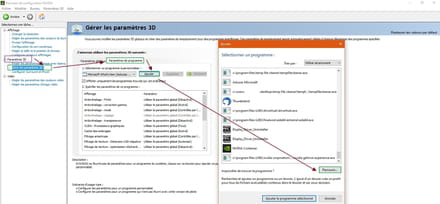
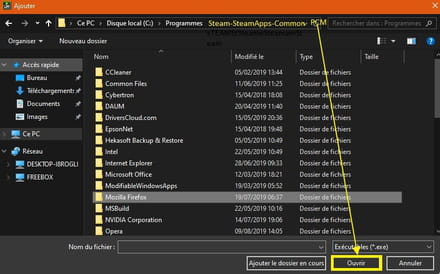
Info:
Si tu vois Pro cycling manger 2019 dans l' onglet paramètre de programme => tu sélectionne ton jeu puis tu sélectionne "Processeur Nvidia" à la place de "Graphique intégré" ou encore "Utiliser le Paramètre global"
Solution 2
Clique droit sur le raccourci Pro cycling manger 2019
Va dans “exécuter avec le processeur graphique”
Puis dans “modifier le processeur graphique par défaut''
Une fenêtre qui s’ouvre.
Va dans “paramètres globaux” et tu choisi la carte graphique que tu veux dans “processeur graphique préféré”
normalement, elle est désormais par défaut
A+
Essaies ça:
Solution 1
Clique droit sur le Bureau puis ouvre le le panneau de configuration Nvidia.
Sélectionne la ligne → Gérer les paramètres 3D
Sélectionne l'onglet → Paramètres de programme
En dessous de → Sélectionner un programme à personnaliser
Clique sur la case → Ajouter
Clique sur Parcourir et ouvrir le dossier ''Pro Cycling Manager 2019''
il est par défaut dans le 'Disque Local (C:)' → dossier 'Program Files' ou 'Program Files (x86)', 'Steam', 'SteamApps' et 'Common'.
Sélectionne l'application 'PCM' (PCM.exe) et clique sur le bouton 'Ouvrir'.
En dessous de → Sélectionner le processeur graphique préféré pour ce programme
Sélectionne 'Processeur NVIDIA hautes performances'
Clique le bouton 'Appliquer' puis ferme le Panneau de configuration NVIDIA et démarre ou redémarre le jeu.
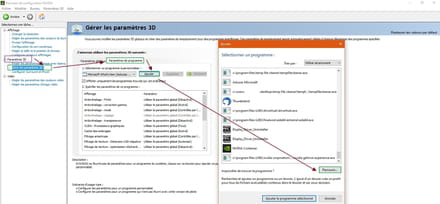
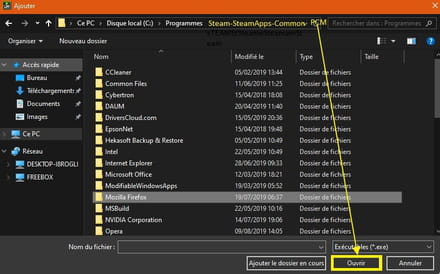
Info:
Si tu vois Pro cycling manger 2019 dans l' onglet paramètre de programme => tu sélectionne ton jeu puis tu sélectionne "Processeur Nvidia" à la place de "Graphique intégré" ou encore "Utiliser le Paramètre global"
Solution 2
Clique droit sur le raccourci Pro cycling manger 2019
Va dans “exécuter avec le processeur graphique”
Puis dans “modifier le processeur graphique par défaut''
Une fenêtre qui s’ouvre.
Va dans “paramètres globaux” et tu choisi la carte graphique que tu veux dans “processeur graphique préféré”
normalement, elle est désormais par défaut
A+

pistouri
Messages postés
20675
Date d'inscription
Statut
Contributeur
Dernière intervention
Ambassadeur
8 529
Bonjour ,
Créer un point de restauration.
Va dans le gestionnaire des périphériques.
Désinstalle la carte graphique Intel.(note la version du pilote au cas ou)
Éteins le PC et redémarre .
Essaies ton jeu.
Créer un point de restauration.
Va dans le gestionnaire des périphériques.
Désinstalle la carte graphique Intel.(note la version du pilote au cas ou)
Éteins le PC et redémarre .
Essaies ton jeu.

pistouri
Messages postés
20675
Date d'inscription
Statut
Contributeur
Dernière intervention
Ambassadeur
8 529
Forcer l'utilisation de la carte graphique Nvidia :
- Premièrement, ouvre le Panneau de configuration Nvidia.
- Fais un clic-droit sur le bureau et choisis Panneau de configuration Nvidia depuis le menu déroulant.
- Navigue jusqu'à Paramètres 3D → Gérer les paramètres 3D.
- Ouvre l'onglet Paramètres de programmes et choisis le jeu Pro Cycling Manager 2019 depuis le menu déroulant.
- Ensuite, clique sur sélectionne la carte graphique dédiée pour ce programme depuis le second menu déroulant.
-La carte graphique Nvidia devrait apparaître comme Processeur NVIDIA hautes performances( High performance Nvidia Processor).
A+
- Premièrement, ouvre le Panneau de configuration Nvidia.
- Fais un clic-droit sur le bureau et choisis Panneau de configuration Nvidia depuis le menu déroulant.
- Navigue jusqu'à Paramètres 3D → Gérer les paramètres 3D.
- Ouvre l'onglet Paramètres de programmes et choisis le jeu Pro Cycling Manager 2019 depuis le menu déroulant.
- Ensuite, clique sur sélectionne la carte graphique dédiée pour ce programme depuis le second menu déroulant.
-La carte graphique Nvidia devrait apparaître comme Processeur NVIDIA hautes performances( High performance Nvidia Processor).
A+

